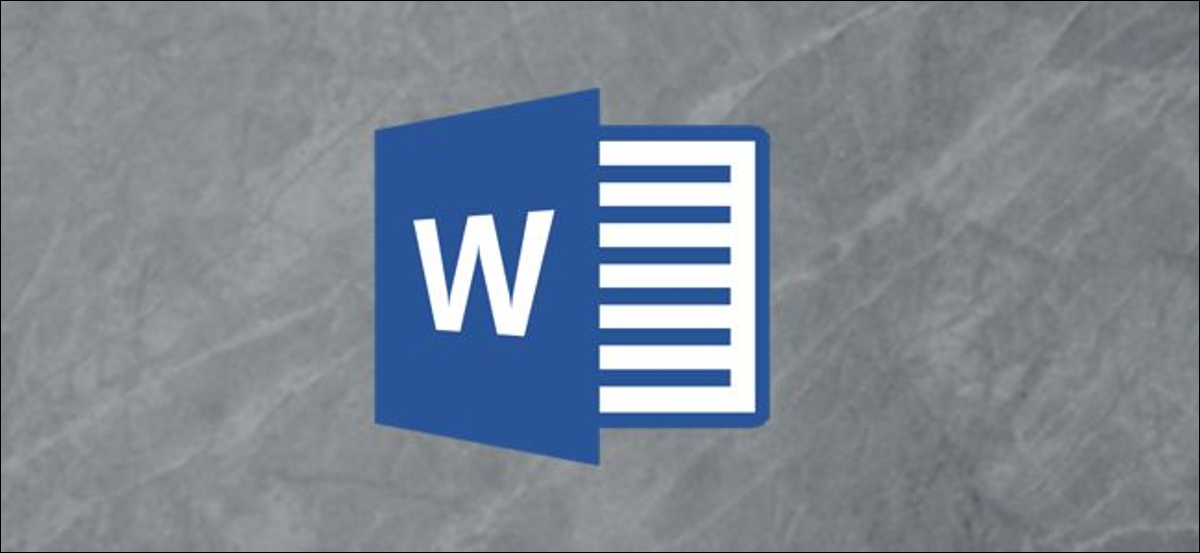
Reflejar una imagen es útil si desea imprimir una foto en una perspectiva invertida. Por suerte, el conjunto de aplicaciones de Microsoft puede ayudar. A continuación, se explica cómo voltear una imagen en un documento de Microsoft Word.
Para reflejar una imagen en Microsoft Word, abra el documento de Word que contiene la imagen (o inserte la imagen haciendo clic en Insertar> Imágenes) y posteriormente haga clic en la imagen para seleccionarla.
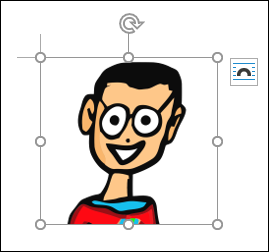
A continuación, en Windows, haga clic con el botón derecho en la imagen y, en el menú contextual, seleccione «Formato de imagen». En Mac, además puede utilizar el método abreviado de teclado Comando + Mayús + 1.
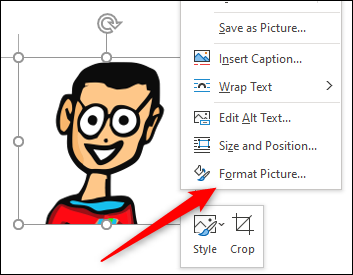
Ahora estará en la pestaña «Efectos» del panel «Formato de imagen», que aparece a la derecha de la ventana. Aquí, haga clic en la flecha junto a «Rotación 3D» para mostrar su contenido.
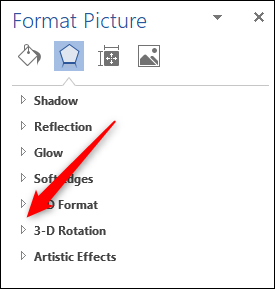
A continuación, cambie el grado de «Rotación X» a «180» escribiéndolo de forma directa en el cuadro de texto o presionando la flecha hacia arriba a la derecha del cuadro de texto. Al presionar la flecha hacia arriba, aumenta el grado en incrementos de diez.
Una vez que la Rotación X se establece en 180 grados, la imagen seleccionada será una copia reflejada exacta de la imagen original.
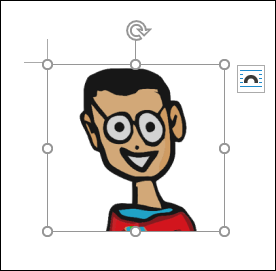
Además puede reflejar manualmente una imagen haciendo clic en la imagen para seleccionarla y posteriormente haciendo clic y arrastrando el controlador derecho hacia la izquierda.
Este segundo método puede ser más rápido que el primero, pero de esta manera es difícil obtener la imagen a 180 grados exactos.
Reflejar una imagen no es la única herramienta de edición de fotos que ofrece Microsoft Word. Además puede quitar fondos de imágenes, colocar texto sobre un gráfico y más.






